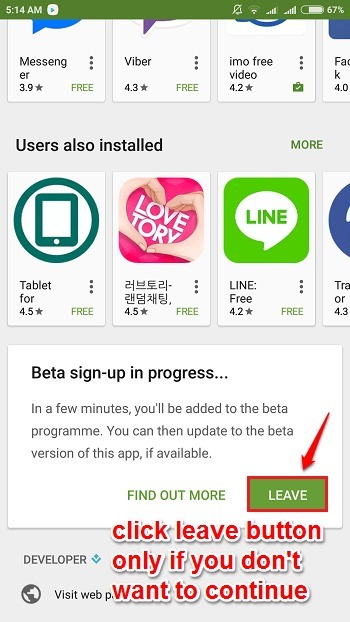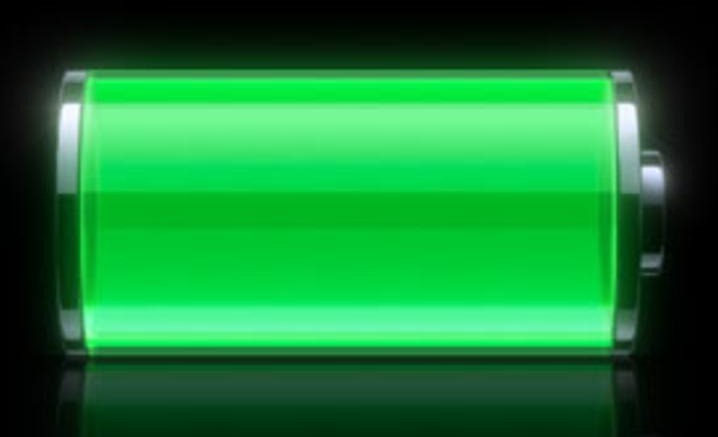โดย TechieWriter
วิธีเพิ่มความเร็วอุปกรณ์ Android ของคุณด้วยการปิดการใช้งานแอนิเมชั่น:- เมื่อย้ายระหว่างแอพและอินเทอร์เฟซ Android อุปกรณ์จะแสดงภาพเคลื่อนไหวเริ่มต้นให้คุณ แอนิเมชั่นเหล่านี้ช่วยยกระดับประสบการณ์ผู้ใช้ แต่ก็ยังทำให้อุปกรณ์ของคุณช้าลงเล็กน้อย ดังนั้น เพียงแค่ปิดแอนิเมชั่นเหล่านี้ คุณสามารถเพิ่มประสิทธิภาพของอุปกรณ์ของคุณได้อย่างมาก อดใจรอที่จะเร่งความเร็วอุปกรณ์ของคุณไม่ได้หรือ ดำดิ่งลงไปในบทความแล้ว!
ขั้นตอนที่ 1
- เปิดตัว การตั้งค่า แอพโดยคลิกที่ไอคอน
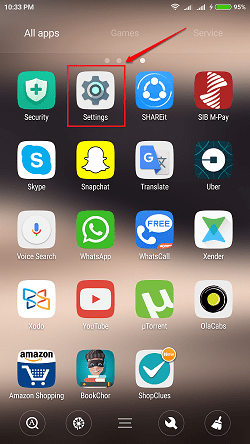
ขั้นตอนที่ 2
- เลื่อนลงผ่าน การตั้งค่า แอพ หากคุณเป็นนักพัฒนาอยู่แล้ว คุณจะสามารถเห็น see ตัวเลือกนักพัฒนา ภายใต้ การตั้งค่า. หากเป็นกรณีนี้ คุณสามารถข้ามขั้นตอนที่ 3 และไปที่ขั้นตอนที่ 4 ได้ อื่น ค้นหาและคลิกที่ตัวเลือกที่ชื่อ เกี่ยวกับโทรศัพท์.
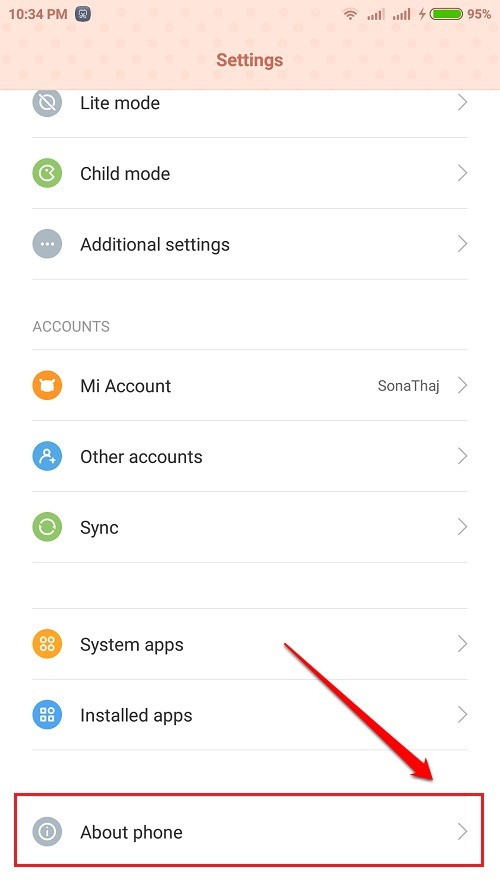
ขั้นตอนที่ 3
- ภายใต้ เกี่ยวกับโทรศัพท์ การตั้งค่าให้แตะอย่างต่อเนื่องที่ตัวเลือกชื่อ สร้างจำนวน. เป็นผลให้คุณจะเห็นข้อความขนมปังปิ้งบอกว่าตอนนี้คุณเป็นนักพัฒนาแล้ว ตอนนี้คุณจะสามารถเห็น ตัวเลือกนักพัฒนา รายการภายใต้ การตั้งค่า.
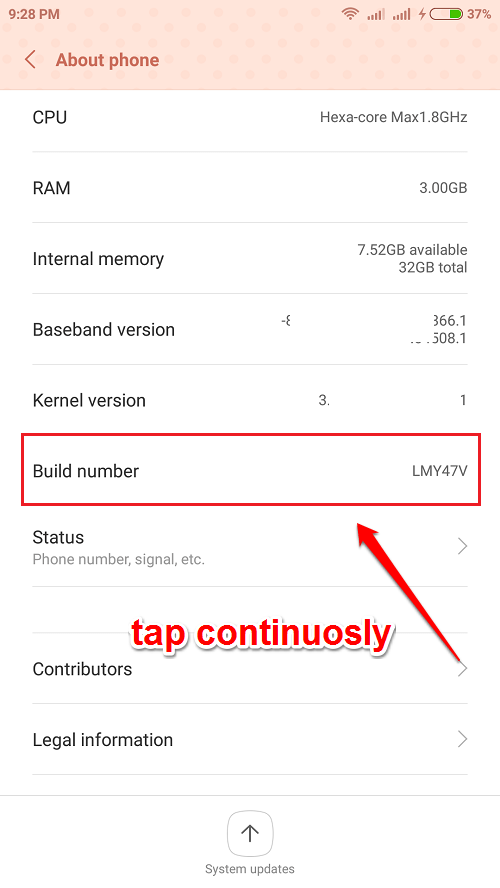
ขั้นตอนที่ 4
- ค้นหา Find ตัวเลือกนักพัฒนา เข้าจาก การตั้งค่า และคลิกที่มัน
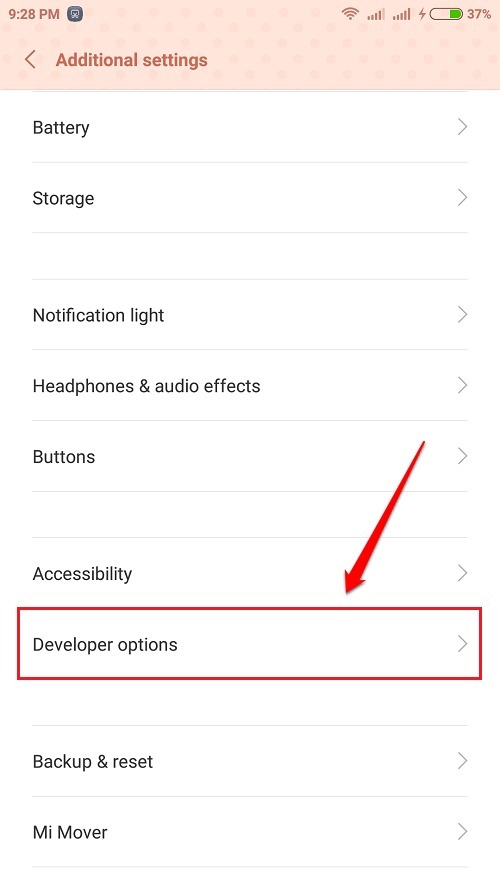
ขั้นตอนที่ 5
- ถัดไป เปิดปุ่มสลับที่สอดคล้องกับตัวเลือก ตัวเลือกนักพัฒนา ตามที่แสดงในภาพหน้าจอด้านล่าง
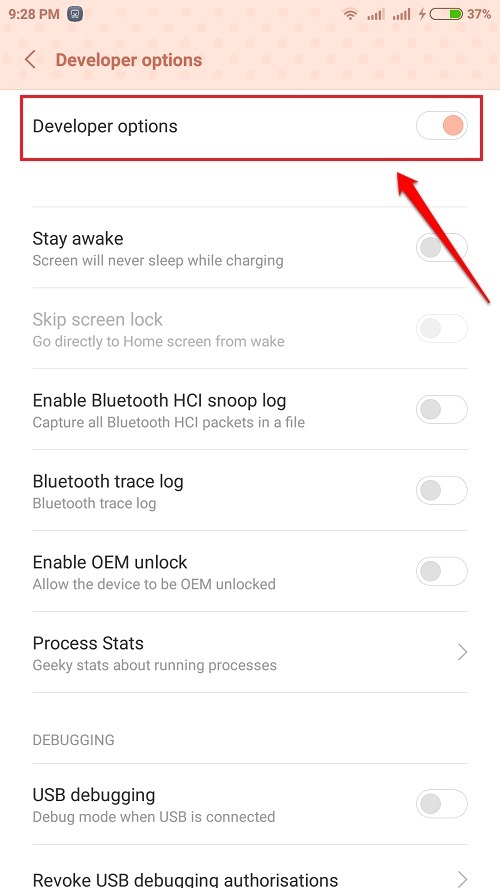
ขั้นตอนที่ 6
- เลื่อนลงผ่าน ตัวเลือกนักพัฒนา และค้นหาส่วนสำหรับแอนิเมชั่น อ้างถึง screesnhot ต่อไปนี้หากคุณมีข้อสงสัย
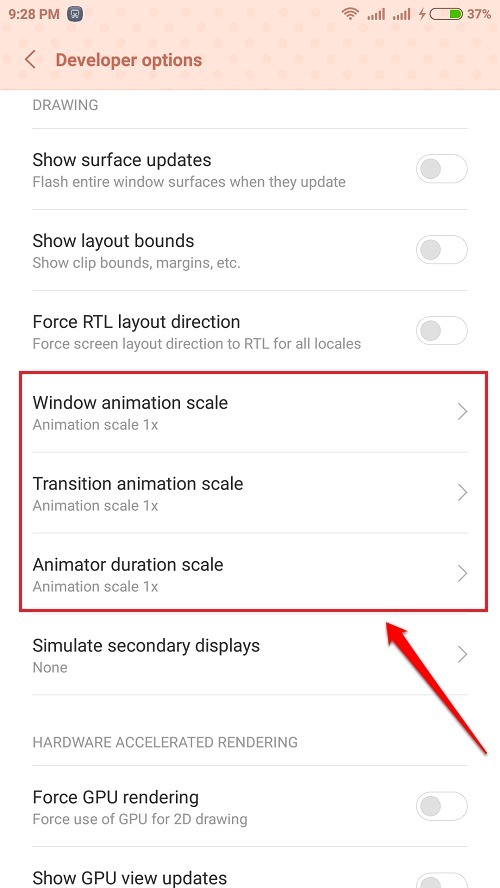
ขั้นตอนที่ 7
- ถัดไป ให้คลิกที่แอนิเมชั่นแต่ละอัน แล้วคลิก ปิดแอนิเมชั่น ปุ่มเพื่อปิดภาพเคลื่อนไหวเหล่านี้ แค่นั้นแหละ. รีบูตระบบเพื่อให้การเปลี่ยนแปลงเข้าควบคุมและเร่งความเร็วของคุณ Android อุปกรณ์
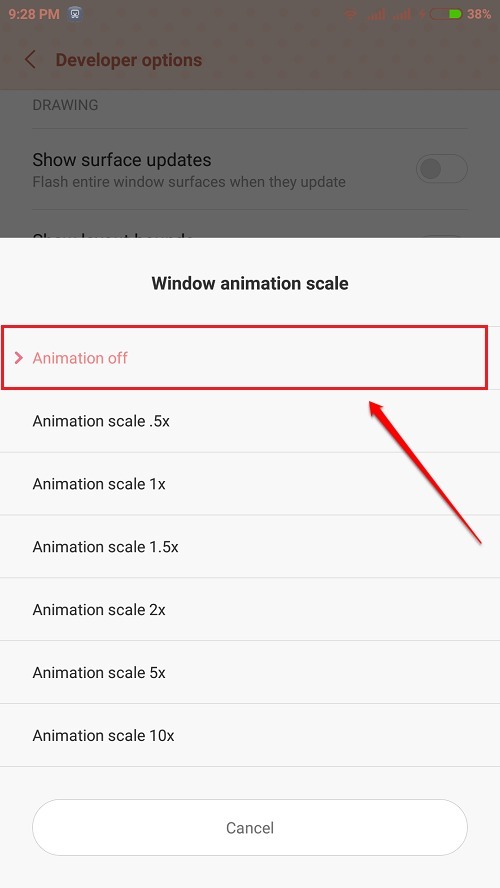
หวังว่าบทความนี้จะเป็นประโยชน์ หากคุณมีข้อสงสัยเกี่ยวกับขั้นตอนใดๆ โปรดแสดงความคิดเห็น เรายินดีที่จะช่วยเหลือ คอยติดตามเคล็ดลับ เคล็ดลับ และเคล็ดลับเพิ่มเติม